
Filmora「画像から動画生成」機能|プロンプトのカスタマイズが可能!
人気のAIキス・AIハグ動画を生成してみよう
写真・画像を動画にするには
今やスマホの画素数も、静止画で1000万画素オーバー、高機能を搭載した一眼レフカメラやデジカメを持ち歩かなくても、スマホひとつで高画質な写真撮影が可能になりました。ひところのデジタルカメラよりも優秀で、しかもカメラアプリの性能も相まって、プロ並みの写真を簡単に撮影することができる時代になりましたね。 こうして撮影した写真データ、皆さんはどうしていますか?
また、スマホで撮影した写真を使って「スライドショー風」の動画を作成する方も増加しています。
スライドショー風の動画を活用するシーンとしては「お祝い行事」「思い出の共有」など、数々の場面が想定されるでしょう。作り手としては、たくさんの写真を簡単に一つの動画へとまとめられると嬉しいですよね。
撮り貯めた写真データは、動画にして作品として仕上げて、そしてみんなで楽しめるようにしてみませんか。 そこで今回、写真を動画にする方法やメリット、おすすめのアプリなどについて詳しく解説していきます。スライドショーを作ってみたい方や、写真を動画にまとめて共有したい方には役立つ内容になっています!ぜひ最後までご覧ください!
画像・写真を動画に編集するおすすめのアプリ・ソフトFilmora
Filmoraは国内外において、多くの受賞歴があり、高く評価されており、安心で利用できる動画編集ツールです。 新バージョンにAI動画生成、AI画像生成、AI音楽生成機能などのAI機能が新搭載!
![]()
![]()
![]()
![]()
Part 1:【iPhone・Android】写真を動画にできるおすすめアプリ10選
まずは、写真を動画にできるアプリについて、10つ厳選して紹介していきます。尚、アプリの場合は、特化アプリと総合動画編集アプリに大別できます。
スライドショー作成に特化したアプリは、覚える操作が少なく、非常に使いやすい反面、多くの機能が搭載されているわけではありません。
一方で、動画編集アプリと呼ばれるものは、様々な機能が搭載されている分、操作が複雑に感じてしまいがちで、習得に時間がかかることもあります。あなたの状況に合わせて、是非下記で紹介するアプリから一つ選んでみてくださいね!
①クリックだけで写真や動画を組みあわせる編集アプリ:モバイル版Filmora
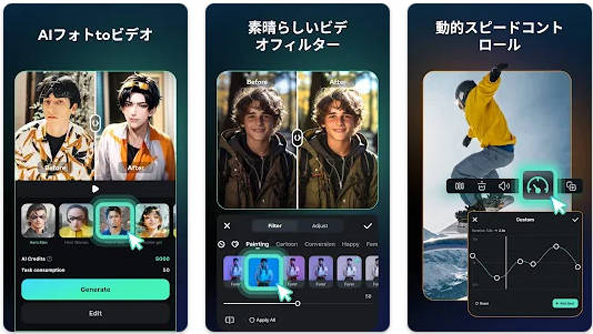
「Filmora」は、手軽に使える動画編集アプリで、クリエイティブなビデオを簡単に制作できます。
写真や画像をスライドショーに作成する際におすすめの機能は、トランジション効果を用いてスライド間の流れをスムーズに演出することができます。
また、音楽の追加が簡単で、プレセットされた音楽も利用可能です。テキストやタイトルの追加により、各スライドにストーリー性を与え、視覚的な引き立てを図ることができます。
フィルターやエフェクトを活用して写真やビデオの雰囲気を変更し、スライドに独自の表現を加えましょう。
|
特徴 |
・AI動画生成・画像生成・音楽生成・AIコピーライティング機能が搭載 ・豊富なテンプレート・エフェクト・フォント・音楽素材 |
|---|---|
|
対応OS |
・iOS、Android、Windows、Mac |
②写真から簡単にスライドショー動画が作成できる無料アプリ:Scoompa Video
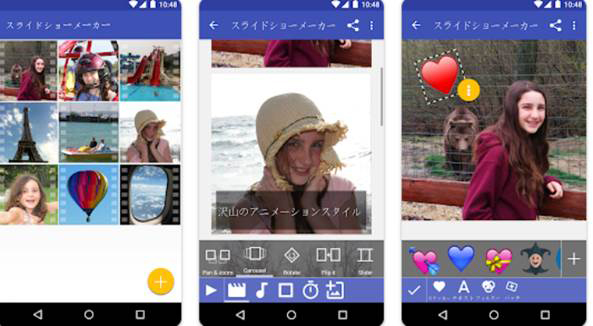
「Scoompa Video(スクーパビデオ)」は、写真から簡単にスライドショーが作成できる特化アプリです。無料で使用でき、操作が簡単。
100種類以上用意された可愛いステッカーも簡単に追加できるため、動画編集や、スマホ操作が得意でない方も使いこなせるでしょう。
BGMもサウンドトラックが用意されており、他にもフィルターや55種類のフォントが搭載されています。
|
特徴 |
・無料で使用でき、操作が簡単 ・豊富なフィルター・フォント素材 |
|---|---|
|
対応OS |
・iOS、Android |
③簡単に写真から思い出動画が作成できるアプリ:FilmStory
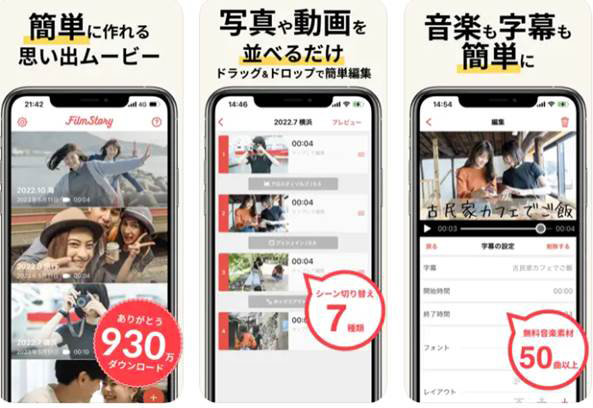
「FilmStory」は、簡単に写真から思い出動画が作成できる無料アプリです。操作が直感的で、わかりやすい点がメリットです。
また、使用感は直感的ですが、字幕や、音楽、加工フィルターなどスライドショーを作成する上で、ほしい機能は全て搭載されていると言えるでしょう。
トランジションやエフェクトも搭載されているため、高度なスライドショーが作りたいという方にもオススメです。
ただし、無料版では書き出し可能秒数が30秒、広告あり、ロゴが追加されてしまうという制限があるため、無料版を使ってみて、気に入ったら有料版を購入すると良いでしょう。
|
特徴 |
・操作が直感的でわかりやすい ・無料で使える音楽素材が豊富 |
|---|---|
|
対応OS |
・iOS、Android |
④音楽・BGMに強い動画編集アプリ:Photo Movie Maker - Slideshow
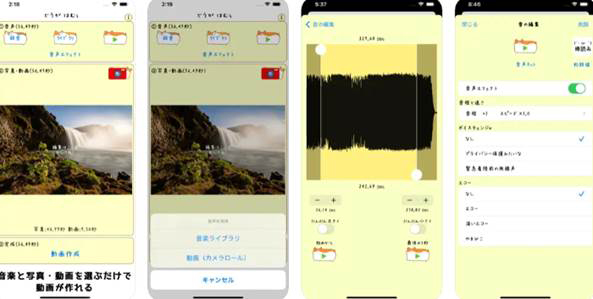
音楽と写真を選ぶだけで誰でも簡単にスライドショー動画が作れるのが「Photo Movie Maker」です。かわいらしいインターフェイスですが、意外に高度な機能も搭載されいます。
特に音楽/BGMに強い印象で、エコーなどのエフェクトやスピード変更、音声録音、ボイスチェンジャーなど、多様な機能が搭載されている点が魅力です。
UIがかわいらしく、使っていて楽しくなってしまうアプリですね!
|
特徴 |
・かわいいインターフェイス ・音楽/BGMに強い |
|---|---|
|
対応OS |
・iOS、Android |
⑤写真と文字を入れていくだけで可愛い動画が作成できるアプリ:ビデオモンスター
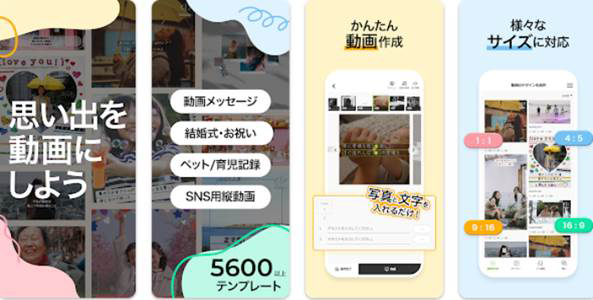
「ビデオモンスター」は5,600種類以上のテンプレートが搭載された、動画作成&編集アプリです。
非常に多くのテンプレートが搭載されていることから、作りたい動画のシチュエーションに合わせて選ぶだけで誰でも雰囲気のある動画が作成できるでしょう。
写真と文字を入れていくだけで可愛い動画が作成可能、搭載されているフォントも可愛く、アプリ内で画像やBGMの検索もできる為、スマホ操作が苦手な方にもおすすめのアプリです。
|
特徴 |
・5,600種類以上のテンプレートが搭載 ・フォントが可愛い |
|---|---|
|
対応OS |
・iOS、Android |
⑥無料で使用できる高度動画編集アプリ:CapCut
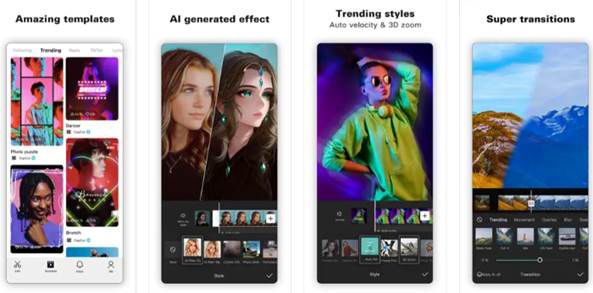
CapCutは、無料で使用できる高度動画編集アプリです。開発したのはTikTokなどで有名な「ByteDance社」。
動画編集ができるアプリの中でも、高度な機能を誇る上、直接TikTokとの連携も可能です。
また、テンプレートが豊富である点や、動画の高画質化なども魅力。
多くの機能が搭載されているため、使用方法を完全にマスターするには時間がかかりますが、スライドショーはもちろん、SNSにアップロードする動画であればCapCutで充分と言えるほど充実した機能を誇ります。
|
特徴 |
・直接TikTokとの連携が可能 ・テンプレートが豊富で編集機能も高度 |
|---|---|
|
対応OS |
・iOS、Android |
⑦初心者におすすめの純粋な写真・動画編集アプリ:VideoShow
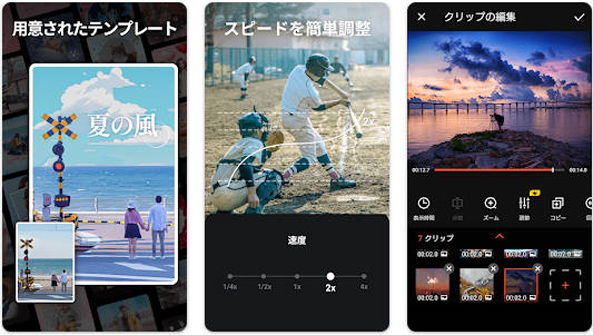
VideoShowは純粋な動画編集アプリです。動画へのテキスト追加やトリミングやカット、リサイズも簡単にできるので、好きなように写真や画像データと動画データを組み合わせて、ちょっと凝った動画に仕上げることができます。
数多くのエフェクトやフィルターが用意されており、これによりユーザーは独自のクリエイティブなスタイルをビデオに加えることができます。
|
特徴 |
・ シンプルな画面で操作しやすい ・数多くのエフェクトやフィルター |
|---|---|
|
対応OS |
・iOS、Android |
⑧写真・画像をPV風の動画作品ができるアプリ:Magisto
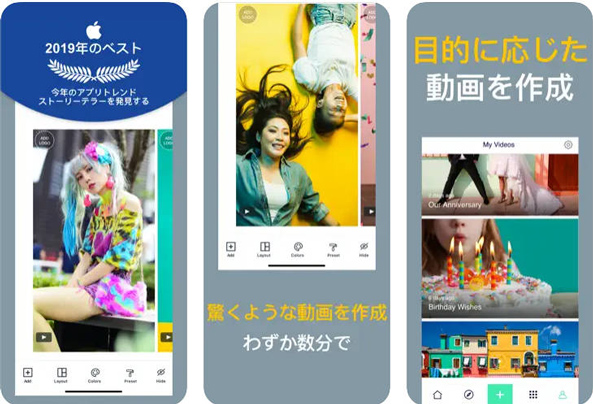
Magistoは、簡単にPV風の作品ができる、というだけあって、3ステップで出来上がります。 写真や動画データを選んで、テーマを11種類の中から選択し、BGMを選択するだけで、あとはオートで素材データを繋げて作品にしてくれます。
写真やビデオクリップをアップロードするだけで、その素材から最適な編集を自動的に行います。
このアプリは、作成した動画データをYouTubeにアップする機能もあります。
|
特徴 |
・簡単に自動でPV風の動画作品ができる ・ハイライトシーンを検出する機能がある |
|---|---|
|
対応OS |
・iOS、Android |
⑨写真と音楽からビデオを作成するためのアプリ:Flipagram
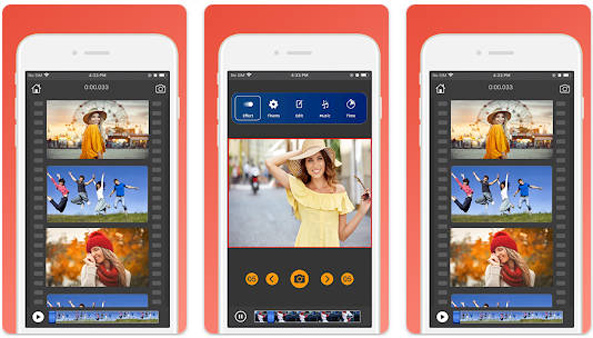
アプリ名にあるように、スライドショーをそのまま動画データとして作成してくれるアプリで、3ステップの作業工程です。
写真やビデオクリップをリアルタイムで録画できるため、特別な瞬間を素早く捉えることができます。
動画や写真データを、デバイスに保存されたものやFacebookやInstagramから選んで、BGMをつけ、フィルターをつけたりテキストを追加して作成できます。各種SNSなどでのシェアすることも簡単にできます。
|
特徴 |
・エフェクトセットを備えた無料のテーマが豊富 ・簡単操作と豊富なBGMで人気 |
|---|---|
|
対応OS |
・iOS、Android |
⑩無料の音楽とテンプレートが搭載されている動画編集アプリ:KineMaster
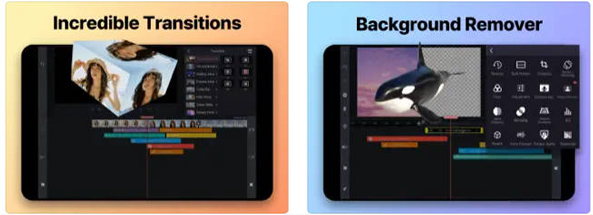
このアプリのおすすめポイントは、写真や動画データをつなぎ合わせて一本の動画にしている途中で、新たにそのデバイスでシーンを撮影して追加できるところと、作成しているデータは自動で保存してくれるので、最後に保存し忘れて作業がパーになることを防いでくれるところです。
更に、カラーグレーディングやフィルターの使用もおすすめで、スライドショー全体に統一感や特定の雰囲気を与えることができます。
|
特徴 |
・強力な動画編集機能を備えている ・Vlog動画用の音楽とテンプレートがたくさん |
|---|---|
|
対応OS |
・iOS、Android |
・【CapCut】テンプレートの使い方と文字入れ方法を紹介!【完全版】>>
・広角・魚眼レンズで撮影した写真・動画の歪みを補正できるおすすめアプリ10選>>
・写真を使った動画作成アプリと写真を動画にするソフトおすすめ>>
Part 2:【スライドショー風】スマホアプリで写真を動画にする方法
ここで、写真を動画にできる編集アプリである「Filmora」を使って、写真を動画にする方法をご紹介します。
Step1:動画編集アプリFilmoraをダウンロードしてインストールする
Step2:モバイル版のFilmoraを起動して【新しいプロジェクト】を開く
Filmoraを起動したら、新しいプロジェクトをタップして、撮影した写真や動画を選択、インポートして編集画面が開いたら、これで編集準備が完了です。
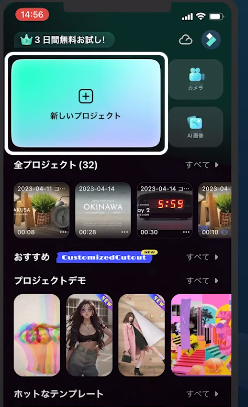
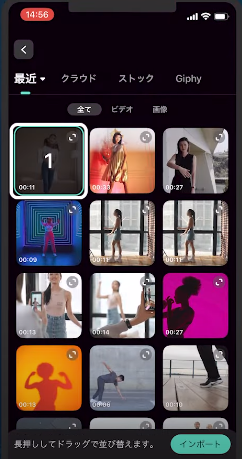
Step3:追加した写真や動画をモバイル版のFilmoraで編集する
編集画面下部には、【トリム】でカット編集したり、【ミュージック】で音楽追加したりすることなどの編集機能を揃えています。クリックして操作できる機能で使いやすいです。
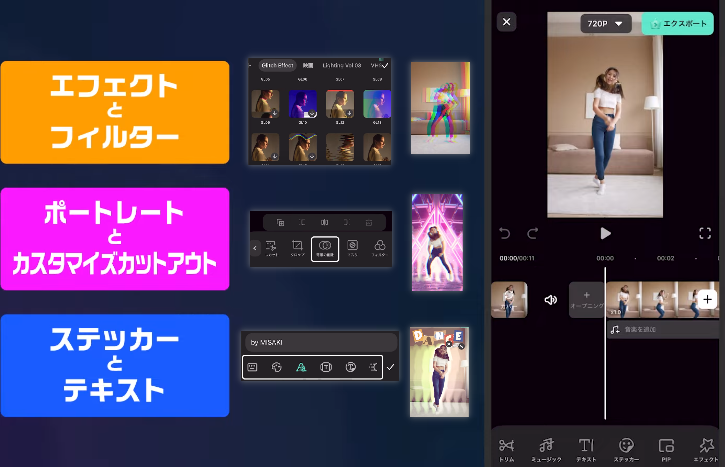
画像・動画をより魅力的に編集する方法については、こちらのガイド動画をご参照ください。
Part 3:スマホ・PCともに対応する写真・画像を動画に作るソフト-「Filmora」
そこで今回おすすめするのは、写真を動画にできる編集ソフトである「Filmora」です。
本章では「Filmora」について紹介していくとともに、おすすめの機能や使用方法も詳しく解説していきます。
Filmoraとは?
写真を動画にできる編集ソフトである「Filmora」は、いくつもの高機能を搭載したオールインワン型動画編集ソフトです。
特徴としては、直感的操作が可能なインターフェースと動画編集をする上で必要な機能が豊富に揃っている点が挙げられます。
動画編集ソフトを使用するのが初めての方でも、安心して作業を進められる分かりやすい操作画面を採用しており、ユーザビリティに優れたツールであると言えるでしょう。
また、動画編集の中級者や上級者が求める機能も豊富であるため、幅広いユーザーから支持を受けています。その結果、世界150カ国にユーザーを抱える動画編集ソフトへと成長しています。
更に、クラウド連携できるスマホアプリも用意されているため、アプリとソフトのハイブリッドで動画編集を進めていきたい方にも非常におすすめです。
もちろん写真から動画データとして作成したものは、デバイスに直接保存できたり、DVDに焼くことも、PC上にいろいろな種類の動画フォーマットで保存することができます。
YouTubeやVimeoにも直接アップロードできるので、まさに全方位の活用ができるような作品が、高機能な動画編集ソフトを使っているのに簡単に作成できてしまいます。
Filmoraのおすすめ機能
「Filmora」には数多くの機能が搭載されており、用途に応じて使い分けていくことが可能です。
その豊富な機能の中でも、写真関係の編集に有効と言えるおすすめの機能をいくつか紹介していきます。
そのおすすめ機能は下記の3つです。
・インスタントモード
・AI画像生成機能
・スナップショット機能
それぞれ詳しく見ていきましょう!
インスタントモード

Filmoraの「インスタントモード」は、自動で動画作成をしてくれる機能です。
ユーザーがおこなう作業としては、動画に入れ込みたい素材を選定し、Filmora内に追加するだけとなります。
インスタントモードを活用すれば、編集スキルがなくとも簡単にスライドショー風の動画を作成できます。
動画編集初心者の方は、まずはインスタントモードを使用して、画像を動画にするイメージを掴むのも良いでしょう!
※この機能はWindows版V11~13.6バージョンのみ利用できます。
AI画像生成機能
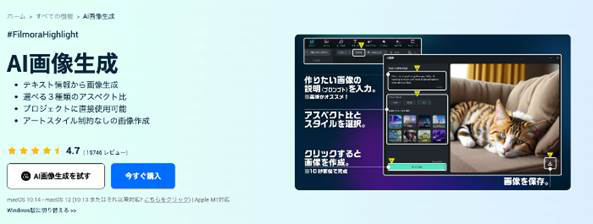
今流行りの「AI」を活用した画像生成もFilmoraの一機能として搭載されています。
画像生成のもとになるのは「あなたの言葉」であり、作成したい画像の詳細テキストを打ち込むだけで、AIが自動で画像生成をしてくれます。
また、アスペクト比と言われる画像サイズも3種類用意されており、好みのサイズ感で画像を書き出すことも可能です。
さらにAI画像生成機能は、画像のスタイル(雰囲気)も数多く、例えば「映画風」や「3D」などといった特徴的なビジュアルの画像生成を実現します。
スナップショット機能
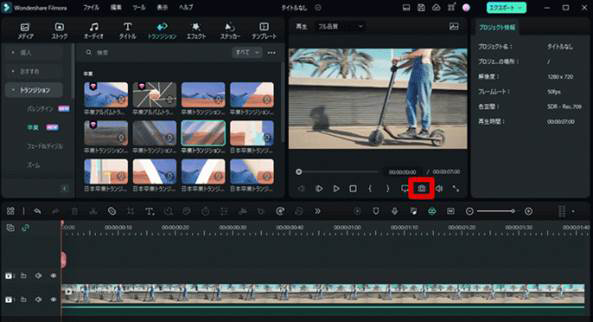
Filmoraの「スナップショット機能」とは、動画編集中画面の特定箇所を画像として保存できる機能です。
例えば、
「このシーンをサムネイルに使いたい」
「この場面を画像として別のシーンに使用したい」
といったケースに使える便利な機能になります。
わざわざPC画面のスクリーンショットをするよりも、はるかに効率良く特定場面の画像を手にできるため、非常におすすめな機能と言えます。
Filmoraを使って写真を動画にする方法
「Filmora」を使えば簡単に写真を動画にでき、思い通りの映像を作れます。
そこで、実際にFilmoraを使って写真を動画にする方法を手順に沿って詳しく解説していきます。
今回は前述のおすすめ機能として紹介した「インスタントモード」を使って動画を作っていきますので、動画編集初心者の方もFilmoraを無料ダウンロードし、一緒に手を動かして操作してみましょう!
Step1.インスタントモードでテンプレートを選択する
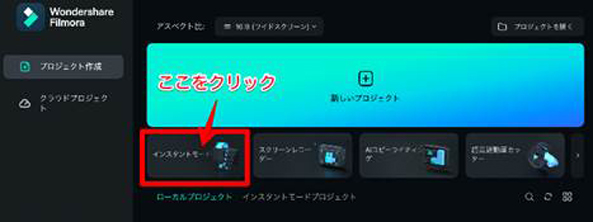
まず、Filmoraを開き画面冒頭の[インスタントモード]を選択します。
その後、下記画像のようなテンプレート一覧が表示されますので、お好みのテンプレートを選びましょう。
また、各テンプレートにカーソルを合わせると、テンプレート動画が自動再生されますので雰囲気を確認できます。
好みのテンプレートが見つかれば、再生マークの隣にある[矢印交差マーク]をクリックしましょう。
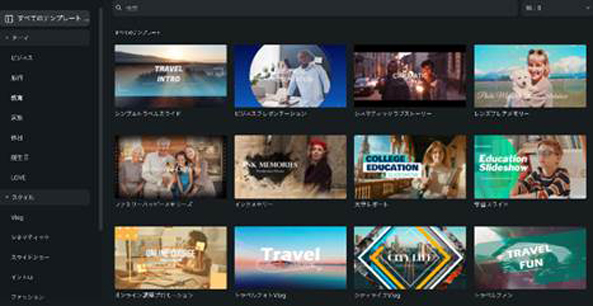
Step2.画像をインポートする
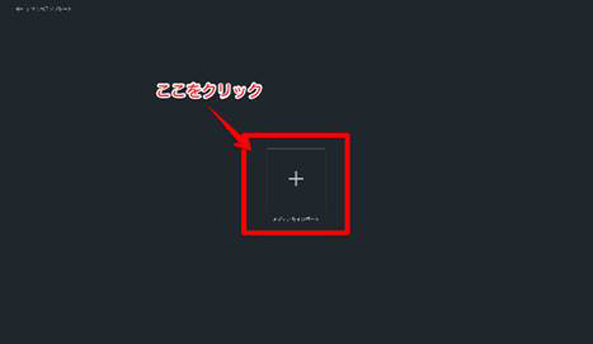
次に、動画にしたい画像を選びインポートしていきます。
上記画像の赤枠部分をクリックすると、PC内に保存されているメディアを選択できる画面に移行しますので、画像を選択していきます。
なお、画像は5枚以上インポートしなければ動画の自動作成ができないため注意してくださいね。
画像のインポートが終了したら、画面右下の[自動作成]をクリックしましょう。
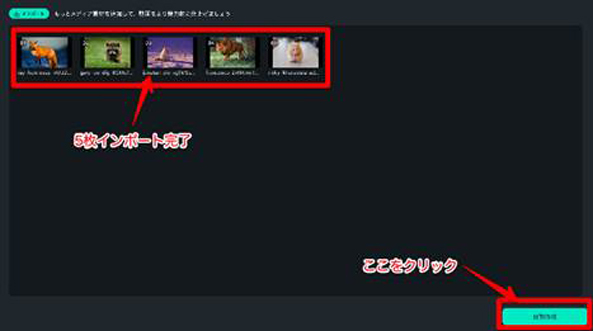
Step3.完成動画を確認してエクスポート
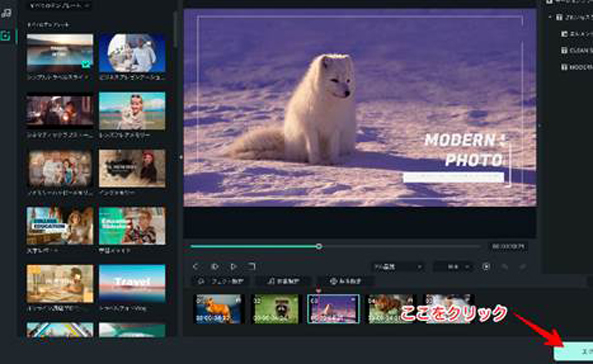
最後に、完成した動画を確認して、画面右下にある[エクスポート]をクリックし動画を保存しましょう。
スマホ・PCの中の写真をスライドショーでおしゃれに演出する方法
Part 4: 写真を動画にするにはスマホとパソコンどっちがいい?
写真を動画にする、スライドショーを作成したいんですが、スマホとパソコンでは何か違いはあるのでしょうか?
これから、それぞれオススメアプリや具体的な方法をチェックする前に概要をここで見ておきましょう。
4.1.スマホアプリを使って撮った写真や動画を編集する
スマホのスペックが大きく進化した現在では、スマホアプリによる簡単な動画編集やスライドショー作成も可能です。スマホアプリを使用するメリットとしては以下の通りです。
|
メリット |
・いつでも持っているスマホで作業ができる ・場所や時間を問わず動画編集に取り組みやすい |
|---|---|
|
デメリット |
・画面が小さい ・機能面でソフトに劣る場合が多い ・スマホの容量を圧迫する |
スマホのスペックは日進月歩で進化しているため、今後更に高度で使いやすいアプリが開発される可能性は高いでしょう。
しかし、作業スペースとなる画面の小ささや、タッチ/スワイプで操作する操作感などは基本的に改善の余地がなく、手軽な編集には向いているが、高度な編集、スライドショー作成には不向きと言えます。
方法2.パソコンで動画編集ソフトを使って、より高度で細かい編集をする
PC用動画編集ソフトを使用する方法も一般的です。多くの動画編集ソフトが流通していますが、ほとんどのソフトで簡単なスライドショー作成は可能でしょう。
一般的なPC用動画編集ソフトを使用する場合のメリットデメリットについても、それぞれ見ていきましょう。
|
メリット |
・デジカメなどで撮った写真や動画の編集はスマホより手軽で楽 ・高度な動画編集が可能 ・細かい操作がしやすい(ソフトによる) |
|---|---|
|
デメリット |
・操作が複雑になるソフトもある ・PCを起動する手間やインストールの手間がかかる |
結論:ハイブリッド使用がおすすめ
上記を踏まえた上で、結論としてはアプリとソフトで連携がとれるような動画変種サービスを選び、ハイブリッドで使用することがおすすめです。
出勤中、休憩時間といった出先で編集したい場合は「アプリ」を、自宅で腰を据えて細かい編集をする場合は「ソフト」をといったように使い分けることで、もっとも効率的に動画編集を進められるでしょう。
ただし、上記のような使い方は、PCソフト、スマホアプリが両方用意されており、なおかつファイルのクラウド管理ができて双方連携ができるサービスが必要です。
Part 5:写真を動画にするメリットとは
スライドショーは画像だけで構成しても、視聴者を引きつけたりストーリー性が演出できたりといったメリットが享受でき、なおかつ動画よりも簡単に作成できる非常に便利な手法です。
ここで、写真を動画にまとめるメリットをここで3つ紹介していきます。
メリット①注目を集めやすい
視聴者の注目を集めやすく、印象に残しやすいという点がメリットです。
単なる写真の連続と比べて、“動き”が演出できる「スライドショー」は、視聴者から注目を集めやすいという視覚効果が得られます。
例えば、Instagramの投稿で考えてみましょう。写真を4枚一度のポストに投稿するより、それらをまとめたスライドショー動画を一本投稿する方が、視聴者は楽しめ、結果としてインプレッションやエンゲージメントは得やすいと言えるでしょう。
広告など、多くのシーンでも同様のことが言えます。
視聴者の注目を集めやすいという点が一つ目のメリットでしょう。
メリット②ストーリー性が演出できる
スライドショー風にまとめることで、一連のストーリー性が演出できる点も大きなメリットです。
順番や、BGM、写真と写真のつなぎ目に使用するトランジションなどを工夫するだけで、手軽に一連の写真に関連性や意味合いを持たせることができます。
CMやMVなどでもスライドショー風の演出が使用されやすいのは上記の理由からです。
連続する一連の写真を通して、視聴者にストーリーを伝えやすい点はスライドショーのメリットと言えるでしょう。
メリット③動画よりも軽い
動画を組み合わせて構成する「動画」よりも、写真を主な素材とするスライドショーはファイルとして軽く、扱いやすい点が3つ目のメリットです。
ファイルが軽いことで、迅速なアップロードや、閲覧が可能になります。
また、視聴者としても表示が早く、通信制限中ですら表示できる場合もあるでしょう。
更に加えて、動画の編集と比較して、スライドショーの作成は作業も比較的簡単である点も魅力です。
まとめ:写真を動画にするにはアプリやFilmoraを活用しよう!
最後に写真で動画をするアプリを下記のようにまとめます。
・Filmora
・Scoompa Video
・FilmStory
・Photo Movie Maker - Slideshow
・ビデオモンスター
・CapCut
・VideoShow
・Magisto
・Flipagram
・KineMaster
本記事では、スライドショーのように写真を動画にする方法やおすすめツールを紹介してきました。
また、写真を動画にするメリットは大きく、写真だけでは伝えられない表現ができたり、見る人をさらに感動させたりできます。
最近ではスマホで写真撮影する機会が増え、便利な編集アプリも続々と登場しています。
本記事で紹介したアプリや本格的な動画編集ソフトである「Filmora」を使って、おしゃれで素敵なスライドショー風動画を作ってみましょう!
アプリ版のダウンロードはこちら






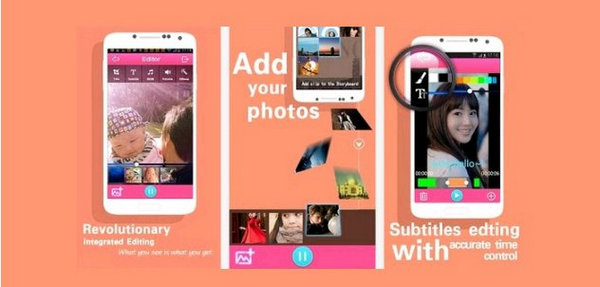
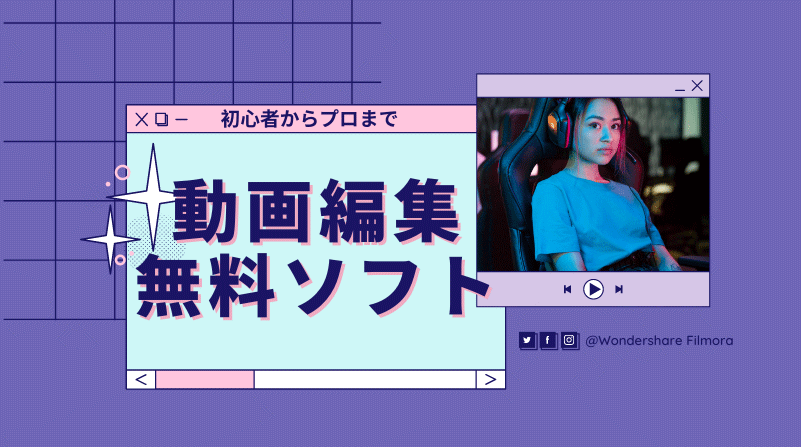

役に立ちましたか?コメントしましょう!